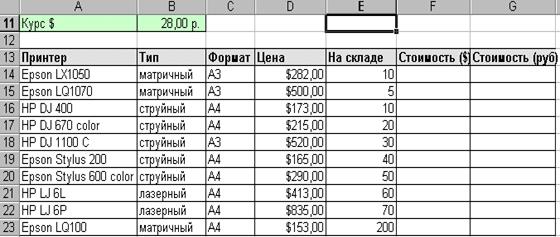Заглавная страница Избранные статьи Случайная статья Познавательные статьи Новые добавления Обратная связь FAQ Написать работу КАТЕГОРИИ: ТОП 10 на сайте Приготовление дезинфицирующих растворов различной концентрацииТехника нижней прямой подачи мяча. Франко-прусская война (причины и последствия) Организация работы процедурного кабинета Смысловое и механическое запоминание, их место и роль в усвоении знаний Коммуникативные барьеры и пути их преодоления Обработка изделий медицинского назначения многократного применения Образцы текста публицистического стиля Четыре типа изменения баланса Задачи с ответами для Всероссийской олимпиады по праву 
Мы поможем в написании ваших работ! ЗНАЕТЕ ЛИ ВЫ?
Влияние общества на человека
Приготовление дезинфицирующих растворов различной концентрации Практические работы по географии для 6 класса Организация работы процедурного кабинета Изменения в неживой природе осенью Уборка процедурного кабинета Сольфеджио. Все правила по сольфеджио Балочные системы. Определение реакций опор и моментов защемления |
Использование текста в формулахСодержание книги
Поиск на нашем сайте
С текстовыми значениями можно выполнять математические операции, если текстовые значения содержат только следующие символы: Цифры от 0 до 9, + - е Е /Еще можно использовать пять символов числового форматирования: $ % () пробелПри этом текст должен быть заключен в двойные кавычки. Неправильно: =$55+$33 Правильно: ="$55"+$"33" При выполнении вычислений Excel преобразует числовой текст в числовые значения, так результатом вышеуказанной формулы будет значение 88. Для объединения текстовых значений служит текстовый оператор & (амперсанд). Например, если ячейка А1 содержит текстовое значение "Джордж", а ячейка А2 - "Вашингтон", то введя в ячейку А3 следующую формулу =А1&А2, получим "ДжорджВашингтон". Для вставки пробела между именем и фамилией надо написать так =А1&" "&А2. Амперсанд можно использовать для объединения ячеек с разными типами данных. Так, если в ячейке А1 находится число 10, а в ячейке А2 - текст "мешков", то в результате действия формулы =А1&А2, мы получим "10мешков". Причем результатом такого объединения будет текстовое значение. Относительная и абсолютная адресация Относительные и абсолютные адреса ячеек Относительные ссылки Большинство ссылок в формулах записываются в относительной форме - например, С3 (столбец)(строка) Относительными называются ссылки, которые при копировании в составе формулы в другую ячейку автоматически изменяются При копировании формулы с относительной ссылкой (столбец)(строка) на n строк ниже и на m столбцов правее ссылка изменяется на (столец+m)(строка+n) В большинстве случаев это очень удобно, но иногда этого не требуется. Поясним это на следующем примере.
Необходимо вычислить стоимость каждой модели принтеров на складе. Т.к. курс $ периодически изменяется, ячейка B11 будет использоваться для хранения текущего значения. При изменении кура достаточно внести новое значение в ячейку С11 и стоимость будет автоматически пересчитана. 1. Вставим необходимые для расчета формулы 2. Выделим ячейки F14 и G14 3. При помощи автозаполнения скопируем в нижележащие строки
4. Обратите внимание на возникшие ошибки в столбце G 5. Перейдем в режим отображения формул при помощи меню Сервис - Параметры
6. При копировании формулы из 14 в 15 строку Excel изменил адрес ячейки с B11 на B12, что в нашем случае делать не следовало. Для того чтобы избежать подобной ошибочной ситуации, необходимо заменить адрес ячейки с относительного B11 на абсолютный $B$11, т.е. не подлежащий изменению при копировании формул 7. Дважды щелкните мышью по ячейки G14 (перейдите в режим редактирования) 8. Нажмите клавишу <F4>. Теперь в формуле участвует абсолютный адрес $B$11 9. Введите формулу, нажав <Enter> 10. Скопируйте в нижележащие ячейки 11. Отмените режим отображения формул (Сервис - Параметры)
Абсолютные ссылки Некоторые ссылки в формулах записываются в абсолютной форме - например, $С$3 Абсолютными называются ссылки, которые при копировании в составе формулы в другую ячейку не изменяются Абсолютные ссылки используются в формулах тогда, когда нежелательно автоматическое изменение ссылки при копировании Изменение типа ссылки Для того, чтобы превратить относительную ссылку в абсолютную, достаточно в режиме редактирования формулы установить курсор непосредственно за ссылкой и нажать клавишу <F4> Впрочем, можно вставить в ссылку знаки доллара и при помощи обычных приемов редактирования При помощи символа абсолютной адресации Вы можете гибко варьировать способ адресации ячеек. Например $B11 обозначает, что при копировании формул будет изменяться только адресация строки ячейки, а при обозначении B$11 - только столбца. Такая адресация называется смешанной. При вводе формулы в строке формул, можно быстро перебрать по кругу относительный, смешанный и абсолютный адреса. Просто укажите на какой - нибудь адрес и нажимайте <F4>, чтобы по кругу перебрать все четыре варианта.
|
|||||
|
Последнее изменение этой страницы: 2016-12-17; просмотров: 327; Нарушение авторского права страницы; Мы поможем в написании вашей работы! infopedia.su Все материалы представленные на сайте исключительно с целью ознакомления читателями и не преследуют коммерческих целей или нарушение авторских прав. Обратная связь - 3.138.124.234 (0.007 с.) |